Artikel kali ini membahas tentang tutorial untuk restore (mengembalikan) file ke storage utama dari bagian Trash yang dimana file sebelumnya telah dihapus sementara. Apabila file-file yang berada di bagian Trash lebih dari 30 hari sejak file tersebut dihapuskan dari storage utama, maka file tersebut akan terhapus secara permanen.
Jika kamu telah menghapus file tetapi file tersebut akan digunakan kembali, maka kamu bisa melakukan restore file tersebut di dalam Trash. Setelah lakukan itu, file tersebut akan kembali ke tempat semula sehingga kamu bisa menggunakan file tersebut dalam keperluan aktivitas digital pada laptop Chromebook akan mendatang.
Misalkan, kamu sedang mengalami revisi skripsi berkali-kali dari dosen pembimbing sehingga menghasilkan banyak file skripsi yang berbeda tetapi kontennya cuma sedikit perbedaan yang menimbulkan penumpukan storage sehingga ada beberapa file skripsi yang dihapuskan agar kapastitas ruang kosong pada storage menjadi besar.
Pada saat file tersebut dihapuskan, maka tidak dihapuskan secara permanen, melainkan berpindah ke bagian Trash yang dimana file tersebut bisa dilakukan restore lagi selama belum melewati masa berlaku (sebelum 30 hari pasca penghapusan file).
Penulis memberikan tutorial untuk melakukan restore file sebelum dihapus permanen secara otomatis dari Trash jika telah melewati 30 hari dari sejak penghapusan file dari direktori utama di laptop tersebut.
LANGKAH-LANGKAH
1. Buka file yang berada di Task Bar.
2. Klik Trash.
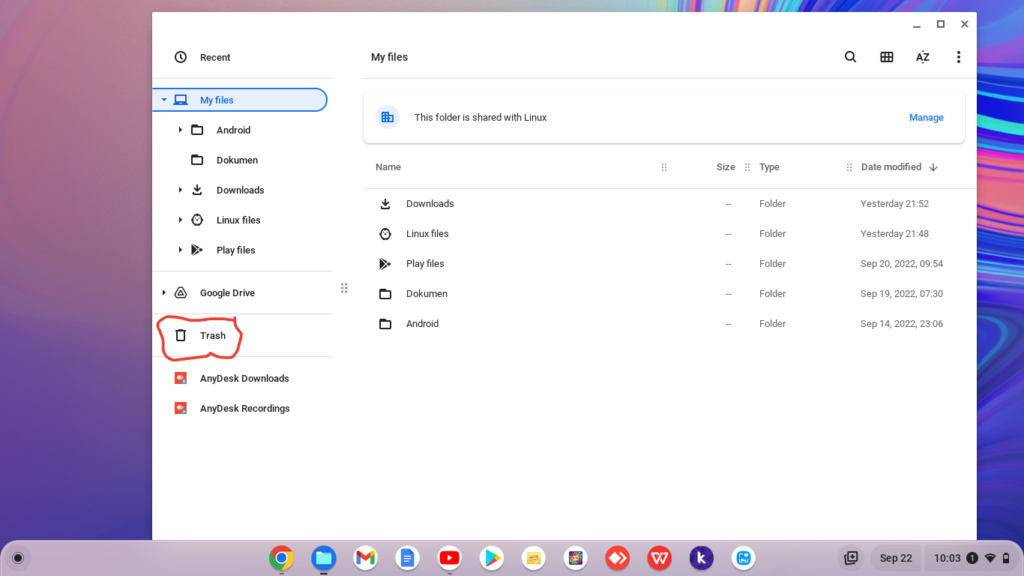
3. Pilihlah file yang akan di-restore.
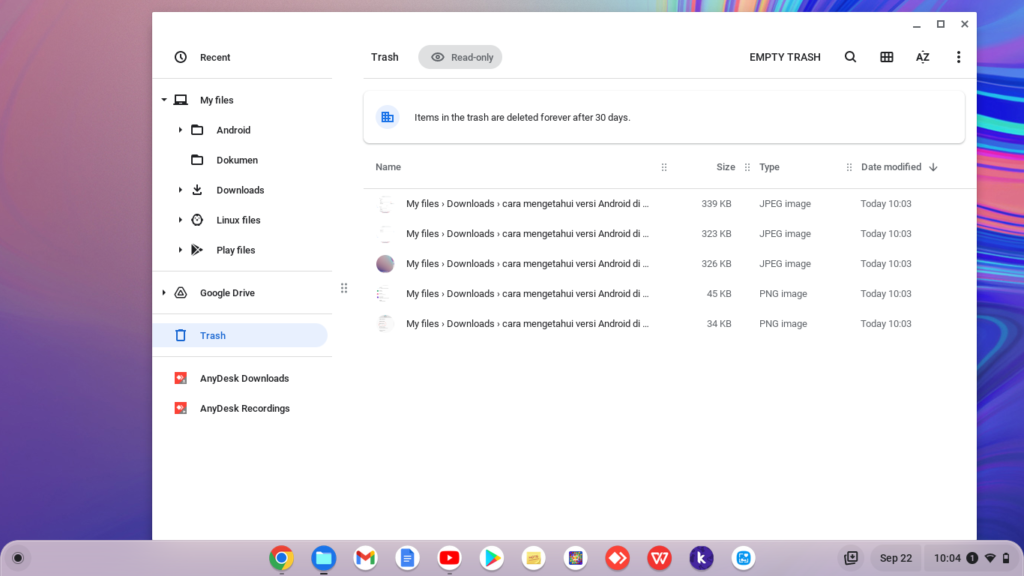
4. Tekan dua jari bersamaan di touchpad >>> Pilihlah Restore from Trash.
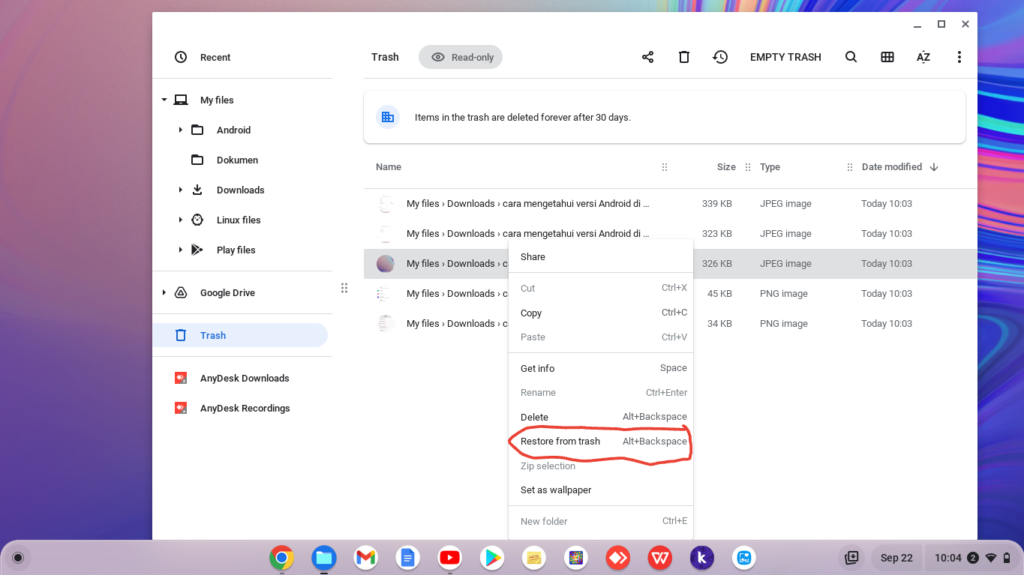
5. Berikut hasilnya.
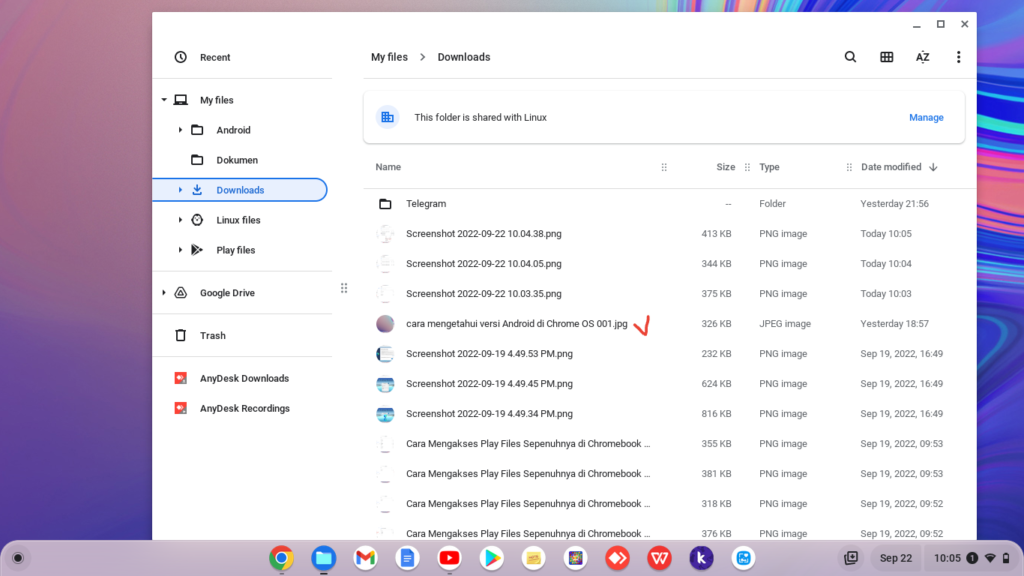
Selesai.
Dengan catatan, fitur File Trash telah diaktifkan (enabled) dari Google Chrome langsung yang terdapat di laptop Chromebook yang Chrome OS, baru bisa digunakan Trash untuk menampung beberapa file yang dihapus dari direktori utama selama 30 hari ke depan sejak file terhapus.
PENUTUP
Apabila kamu tidak sengaja melakukan hapus file yang tersimpan di dalam direktori utama, maka tidak langsung permanen melainkan dipindahkan ke bagian Trash dengan diberikan waktu 30 hari ke depan dari terhitung file tersebut dihapus dari direktori utama.
Sebelum itu, kamu harus mengaktifkan (enable) fitur Trash melalui Google Chrome yang terdapat di dalam laptop Chromebook yang Chrome OS sehingga kamu masih dapat menyelamatkan atau restore file yang terhapus dan dimasukkan ke dalam Trash.

